Vaqtni boshqarish bo'yicha mutaxassislarning fikriga ko'ra, barcha vazifalar, ishlar va boshqa dolzarb ma'lumotlarni boshingizda saqlash juda zararli. Bu bizning mahsuldorligimizga juda salbiy ta'sir qiladi, ularni bajarish o'rniga, hozirgi vazifalar bo'yicha ma'lumotni yodlash uchun miyaning ba'zi "resurslari" ni olib tashlaydi. Hozirda kam odam eslatma olish uchun qog'ozdan foydalanadi; maxsus ilovalar, ayniqsa, ular har qanday platformada mavjud va katta miqdorda taqdim etilgani uchun.
Apple bizga OS X va iOS-da o'rnatilgan eslatmalarni taqdim etadi, ular juda qulay va bulutli sinxronizatsiya tufayli ajoyib vositadir. Lekin ideal emas. Shuning uchun, keling, mahalliy Eslatmalarimiz o'rnini bosadigan muqobil ilovalarni ko'rib chiqaylik.
Evernote hech qanday tanishtirishga muhtoj emas, ko'pchiligimiz ushbu xizmatdan eslatmalarni yaratish va saqlash uchun foydalanamiz. Funktsiyalar soni va ularni amalga oshirish bo'yicha kamida bitta boshqa dastur u bilan raqobatlasha olmaydi. Siz bir xil mavzu bo'yicha muntazam eslatmalar, ro'yxatlar yaratishingiz, fotosuratlar va videolarni yuklashingiz, teglar belgilashingiz va ko'plab daftarlarni yaratishingiz mumkin. IOS versiyasi va brauzer kengaytmalari tufayli eslatmalarni yaratish juda oson va qo'lingizda qanday qurilma bo'lishidan qat'i nazar, buni istalgan vaqtda qilishingiz mumkin.
Agar siz kerakli narsani tezda topishingiz uchun hamma narsani javonlarga qo'yishni afzal ko'rsangiz, Evernote 100% sizning tanlovingiz.


Nomidan ko'rinib turibdiki, Simplenote juda oddiy dastur. Shu bilan birga, u barcha kerakli funktsiyalarga ega va undan ham ko'proq: sinxronizatsiya (iOS uchun versiya mavjud), teglar, tezkor qidiruv, eslatma versiyalari, statistika (so'z va belgilar hisoblagichi), ro'yxatlar va individual eslatmalarni almashish va o'rnatish qobiliyati. ro'yxatning yuqori qismida kerakli eslatmalar. Bundan tashqari, keraksiz burmalarsiz toza, minimalistik interfeys oddiy funktsional bloknotda aynan shunday bo'lishi kerak.
Agar sizga oddiy matnli eslatmalar uchun ilova kerak bo'lsa, Simplenote'dan yaxshiroq dasturni topa olmaysiz.

NoteSuite
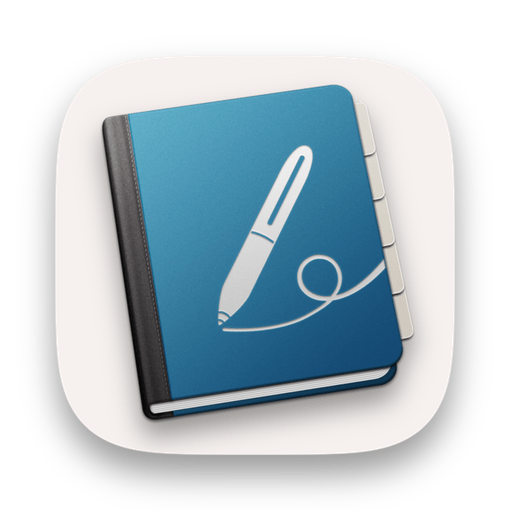
NoteSuite ham oddiy matn qaydlari uchun ilovadir, lekin Simplenote-dan farqli o'laroq, u formatlashni qo'llab-quvvatlaydi. Ilova interfeysi "yorliq" rejimiga ega (juda yaxshi), bu bir vaqtning o'zida bir nechta eslatmalar bilan ishlashni osonlashtiradi yoki kerakli narsalarni doimo qo'lda saqlashga imkon beradi. Formatlash tufayli siz ro'yxatlar yaratishingiz mumkin va bu sizga NoteSuite-dan oddiy Vazifalar menejeri sifatida foydalanish imkonini beradi (albatta, bu cho'zilgan, lekin agar sizga barchasi birda-bir yechim kerak bo'lsa, unda nima uchun emas). Bundan tashqari, iCloud orqali Mac bilan sinxronlashadigan iOS versiyasi (faqat iPad bo'lsa ham) mavjud. NoteSuite shuningdek, eslatmalarni yaratish uchun brauzer kengaytmasiga ega (Evernote webclipperga o'xshash).

Agar siz uchun matnli eslatmalar etarli bo'lsa, lekin formatlash kerak bo'lsa, NoteSuite-ga e'tibor bering.
Belgilangan tezlik

Muntazam qaydlar va qiziqarli kontseptsiyani olish uchun oddiy interfeysga ega yana bir oddiy dastur. Notational Velocity uchta panelga ega: qidiruv, eslatma ro'yxati va eslatma tafsilotlari ko'rinishi. Yangi eslatma yaratish uchun bizdan qidirish maydonidan foydalanish so'raladi (biz to'g'ridan-to'g'ri unga sarlavha kiritamiz) va agar kiritilgan matn eski qaydlaringizdan birida mavjud bo'lsa, dastur darhol mosliklar ro'yxatini ko'rsatadi. Bosganingizda Kirish, biz mavjud eslatma uchun tahrirlash rejimiga o'tamiz. Qidiruv hech narsa topmasa, bosing Kirish Notational Velocity siz kiritgan sarlavha bilan yangi eslatma yaratadi.
Agar siz faqat klaviatura yordamida qaydlaringizni tezda qidirishingiz va boshqarishingiz kerak bo'lsa, Notational Velocity-ni sinab ko'rishingiz mumkin, ayniqsa u bepul.
Yopishqoq eslatmalar deb nomlangan qulay xususiyat mavjud. Asosan, bu virtual yopishqoq eslatmalar. Agar siz hali ham eslatmalar uchun haqiqiy yopishqoq eslatmalardan foydalansangiz, bu qanchalik qulay ekanligini bilasiz. Ulardan eslatmalar qoldirish, g‘oyalarni yozib olish yoki vazifalar ro‘yxatini yaratish uchun foydalanishingiz mumkin.
Mac-dagi Sticky Notes yordamida siz hamma narsani qilishingiz mumkin, jumladan, muhim narsalarni saqlashingiz mumkin elektron pochta xabarlari Pochta dasturidan.
Qanday qilib elektron pochtani stikerga aylantirish mumkin
Dasturni oching Pochta Mac-da va kerakli elektron pochta manzilini tanlang. Shundan so'ng, quyidagi bosqichlarga o'ting.
1) Asosiy menyudan tanlang Pochta.
2) Keyin tanlang Xizmatlar.
3) Ko'rsatilgan menyuda bosing Yangi eslatma.
Shundan so'ng, yopishqoq eslatma avtomatik ravishda ekranda paydo bo'ladi va siz tanlagan harf uning ichida bo'ladi.
Stikerlarni qanday sozlash mumkin
Stiker eslatmasini qo'shish orqali siz uni har tomonlama sozlashingiz, ekran bo'ylab harakatlantirishingiz va hajmini o'zgartirishingiz mumkin.
Yuqori o'ng burchakdagi uchburchakni bosish orqali eslatmani to'liq hajmga oshirishingiz mumkin. Yuqori o'ng burchakdagi kvadratni bosish orqali eslatmani birinchi qatorga yopishingiz mumkin. Eslatmani o'chirish uchun yuqori chap burchakdagi kvadratni bosing.
Menyuda Eslatmalar qo'shimcha variantlar mavjud.
- Matnning shrifti, o'lchami, uslubi va rangini o'zgartiring.
- Stiker rangini o'zgartiring.
- Matnni import va eksport qilish.
- Tasvirlar va skrinshotlarni import qiling.
- Havolalar qo'shing.
- Savodxonligingizni tekshiring.
- Emoji va belgilarni kiriting.
- Eslatmalaringizni yozing.
- Ish stolida qaydlaringizni tartiblang.
Mac-dagi yopishqoq eslatmalar juda qulaydir, chunki ular oddiy yozuvlar kabi tartibsiz stolda yo'qolishi dargumon.
Apple yangiliklarini o'tkazib yubormang - Telegram kanalimizga obuna bo'ling, shuningdek YouTube kanali.
Stickies - bu turli xil yopishqoq yozuvlar yaratish uchun oddiy dastur foydali ma'lumotlar Mac kompyuteringizning ish stolida, biz muzlatgichimizga yopishtiradigan Post-Its qog'ozining raqamli ekvivalenti. U 1994 yildan beri har bir Mac-ga kiritilgan. Joriy versiya Eslatma asl nusxa bilan bir xil ko'rinadi, ammo so'nggi yillarda u juda ko'p funktsiyalarga ega bo'ldi.
Ko'p odamlar bu miniatyurani unutishadi, lekin juda foydali vosita va Eslatmalar o'rniga qog'oz eslatmalardan foydalanishni davom eting yoki ba'zi asosiy narsalar uchun o'zlari uchun eslatmalar yarating. Bugungi maqolada men bu adolatsizlikni to'g'rilab, to'qqizta haqida gapirmoqchiman foydali xususiyatlar Eslatmalar.
# 1 Boshqa oynalar ustiga eslatma qo'ying
Odatiy bo'lib, yopishqoq eslatmalar ish stolida ko'rsatiladi, ya'ni ular dastur oynasi tomonidan bloklangan bo'lsa, yopishqoq eslatmalar uning ostida paydo bo'ladi va ko'rinmas bo'ladi. Yopishqoq yozuvlarni boshqa derazalar ustiga o'rnatish orqali buni osongina tuzatish mumkin. Buning uchun eslatma ustiga bosing va klaviatura yorlig'ini bosing ⌥⌘F(Option+Buyruq+F). Agar siz ushbu yorliqni unutib qo'ysangiz, eslatmani menyu orqali mahkamlashingiz mumkin va har bir eslatma uchun o'z xatti-harakatlarini o'rnatishingiz mumkinligini unutmang.
№2 Eslatmani shaffof qiling

Yozuvni boshqa oynalar ustiga qo'yib, u sizni chalg'itayotganini bilib olishingiz mumkin. Buning oldini olish orqali uni shaffof qilish mumkin hotkey ⌥⌘T(Option+Command+T) (yoki bir xil menyu).
#3 Eslatmangizga media fayllarni qo'shing

Ko'p odamlar Eslatmalar nafaqat matnni, balki deyarli har qanday fayllarni o'z ichiga olishi mumkinligini bilishmaydi yoki unutishadi. Siz shunchaki videoni eslatmangizga sudrab o'tishingiz mumkin va u odatdagidek ijro etiladi, jumladan boshqaruv elementlari. Xuddi shu narsani tasvirlar yoki PDF bilan qilish mumkin, shunchaki nusxalangan ob'ektni eslatmaga sudrab olib qo'ying. Ba'zan dastur sizdan fayllarni to'liq nusxalash o'rniga havola yaratishingizni so'raydi, bu katta fayllar uchun tegishli va Notes ma'lumotlar bazasini tasavvur qilib bo'lmaydigan o'lchamlarga to'sqinlik qiladi; Bundan tashqari, havola, agar asl fayl o'zgartirilsa, u ham eslatmada yangilanadi.
№4 Yopishqoq eslatmalaringizni zaxiralang

Agar siz Notes-ning faol foydalanuvchisi bo'lsangiz yoki ularni saqlasangiz muhim ma'lumotlar, agar biror narsa noto'g'ri bo'lsa, zaxira nusxasini yaratish yaxshi fikr. Eslatmalarning butun ma'lumotlar bazasi bitta faylda saqlanadi, agar siz ularni videoda saqlamasangiz, juda kam joy egallaydi. U deyiladi StickiesMa'lumotlar bazasi va papkada saqlanadi Kutubxona. Uni har qanday xavfsiz joyda saqlang va agar kerak bo'lsa, uni shunchaki almashtirish orqali har doim tiklashingiz mumkin.
#5 Yangi qaydlar uchun sozlamalarni sozlang

Odatiy bo'lib, barcha yangi yopishqoq eslatmalar bir xil o'lchamda, rangda va hokazolarda yaratilgan. Agar xohlasangiz, standart sozlamalarni o'zgartirishingiz va yangi qaydlarga o'zingiz yoqtirgan ko'rinishni, jumladan shaffoflik, shriftlar va ekran joylashuvi sozlamalarini berishingiz mumkin. Buning uchun yangi eslatma yarating, so'ng uni o'zingiz xohlagan tarzda sozlang va menyuni bosing Eslatma - Standart sifatida foydalaning.
№6 Qidiruvdan foydalaning

Agar allaqachon ko'p eslatmalar mavjud bo'lsa va ular bo'ylab vizual harakat qilish qiyin bo'lsa, qidiruvdan foydalanib, bu vazifani soddalashtirishingiz mumkin. Barcha tizim (va uchinchi tomon) ilovalarida bo'lgani kabi, u klaviatura yorliqlari yordamida chaqiriladi ⌘F(Buyruq+F). U ma'lum bir eslatma ichida ham, boshqalar orasida ham ishlaydi. Hatto almashtirish funksiyasidan ham foydalanishingiz mumkin.
Boshqaruv panelidagi №7 Yopishqoq eslatmalar

Sticky Notes vidjeti asboblar panelida ham mavjud, shuning uchun agar siz turli vidjetlardan faol foydalansangiz, Sticky Notes haqida unutmang. Vidjetni bosish orqali qo'shishingiz mumkin + va uni ro'yxatdan tanlang. Tashqi ko'rinish eslatmalar sizning ixtiyoringiz bilan sozlanishi mumkin, buning uchun harfni bosing i va shrift, rang va hokazolarni o'z ichiga olgan turli xil sozlamalarni tanlang.
#8 Eslatma yaratilgan sanani bilib oling

Bu mini-maslahat, chunki har qanday eslatmaning yaratilgan sanasini ko'rish juda oson. Kursorni uning ustiga olib borib, bir necha soniya ushlab turish kifoya.
#9 Tanlangan matndan eslatma yaratish

Sizga ko'p vaqtni tejaydigan foydali hayot xak. Matnni vaqtinchalik xotiraga nusxalash, biron bir fayl yoki eslatma yaratish va u erda matnni saqlash o'rniga, siz shunchaki matnni ajratib ko'rsatishingiz va tugmani bosishingiz mumkin. ⇧⌘Y(Shift+Buyruq+Y). Ushbu sehrli yorliq tanlangan fragment bilan yangi eslatma yaratadi. Agar bu funksiya siz uchun sukut bo'yicha ishlamasa, klaviatura sozlamalariga qarang va tegishli element belgilangan yoki yo'qligini tekshiring. Ha, va bu usulning yana bir afzalligi. Shu tarzda siz nafaqat oddiy matnni, balki, masalan, tasvirlarni o'z ichiga olgan matnni ham tezda saqlashingiz mumkin.
Savollaringiz, sharhlaringiz yoki takliflaringiz bormi? Izohlarga xush kelibsiz - men doimo suhbatlashishdan va yordam berishdan xursandman. Kuzatib qoling, oldinda hali ko'p qiziqarli narsalar bor!
2016 yil o'rtalarida allaqachon qimmat bo'lgan Evernote qayd yozuvi xizmati bepul obuna bo'lishni afzal ko'rgan foydalanuvchilarga ham, qo'shimcha xizmatlar uchun vijdonan to'laydiganlarga nisbatan siyosatini sezilarli darajada kuchaytirdi. Agar siz noqulaylik his qilishdan va ko'p pul to'lashdan charchagan bo'lsangiz, unda topish vaqti keldi munosib alternativ, lekin u!
Asta-sekin, oddiy, lekin juda qulay va juda funktsional qayd qilish vositasidan Evernote bema'ni kombaynga aylandi, uning imkoniyatlaridan yarmi siz foydalanmasligingiz mumkin. Repressiya quyidagi narsalarga ta'sir qildi:
- Plus va Premium-ga pulli obunalar narxi oyiga o'rtacha 30% ga oshdi;
- Siz ikkitadan ortiq qurilmada qaydlarni sinxronlay olmaysiz.

Pul to'lashni rejalashtirmagan foydalanuvchilar jiddiy ahvolga tushib qolishgan va mavjud funktsiyalar ro'yxati quyidagicha.

Shaxsan menimcha, korporativ segmentda bo'lmagan obuna - bu oddiy pul yig'ishdir va shuning uchun maqbulroq variantlarga o'taylik va ularning ko'pi bor. Keling, oddiydan ilg'orgacha boshlaylik.
iOS uchun eslatmalar
Bu qanchalik ahamiyatsiz bo'lmasin, lekin muntazam " » iOS 9 dan boshlab. Biz ular haqida veb-saytimizning sahifalarida ko'p gaplashdik (quyida havolalar). Keling, standart notalarning ijobiy va salbiy tomonlarini tavsiflashni boshlaylik.

Afzalliklari:

Kamchiliklari:
- iCloud saqlash hajmi obuna opsiyasi bilan cheklangan;
- Android, WP va Windows uchun mijozlar yo'q (faqat veb-interfeys);
- Kompyuter uchun veb-kesuvchi yo'q.

Muntazam" "iOS va macOS bilan qulay foydalanuvchilar uchun deyarli ideal. Biroq, boshqa jamoa a'zolari bilan o'zaro aloqada bo'lish uchun vositalar kerak bo'lganda yoki sizda boshqa operatsion tizimlarda qurilmalar mavjud bo'lsa, siz o'zaro faoliyat platformaga qarashingiz kerak.

Quip
Sizga nafaqat eslatmalarni yaratish, balki Word va Excel kabi matn protsessorlari va elektron jadval protsessorlari darajasida ishlash imkonini beruvchi juda kuchli vosita.

Siz duch keladigan birinchi narsa bu Evernote, Google Drive, Dropbox va Box-dan hujjatlar va eslatmalarni qulay import qilishdir. Hech qanday uchinchi tomon yordam dasturlari yoki ko'rsatmalaridan foydalanishga hojat yo'q. Barcha keng tarqalgan formatlar qo'llab-quvvatlanadi - .doc, .docx, .rtf, .txt, .xls, .xlsx, .csv.

Siz papkalar, hujjatlar va jadvallar yaratishingiz mumkin. Quip-da vazifalar ro'yxati, sarlavhalar, rasmlar, havolalar, boshqa muhim narsalar va hatto Markdown belgilari bilan to'liq tartib mavjud. Va eng yaxshi tomoni shundaki, bularning barchasi bir foydalanuvchi uchun bepul va cheklovlarsiz mavjud.

Ammo hiyla shundaki, Quip jamoaga yo'naltirilgan. Shaxsiy va bor ommaviy chatlar, sharhlar (nafaqat butun hujjat uchun, balki uning istalgan qismi uchun ham), bildirishnomalar, eslatmalar va maxsus ruxsatlar. To'g'ri, jamoa allaqachon obuna sotib olishi kerak.

Quip ham chinakam platformalararo yechimdir. iOS, watchOS, Android, Windows, macOS va veb-versiyasi uchun bepul mijozlar mavjud.
Microsoft OneNote
OneNote mijozi uzoq vaqtdan beri barcha asosiy platformalar (iOS, Android, WP, Windows, macOS) foydalanuvchilarini yuqori sifatli va eng muhimi, to‘liqligi bilan xursand qilib kelmoqda. bepul mijoz. Microsoft tomonidan ishlab chiqilgan maxsus yordam dasturidan foydalanib, Evernote'dan hech qanday qiyinchiliksiz o'tishingiz mumkin.

OneNote-da menga yoqadigan besh narsa:
- mijoz bilan oflayn rejimda ishlash;
- ish stoli brauzeridan veb-sahifalar va boshqa ma'lumotlarni tezda jo'natish uchun veb-kesuvchi;
- qurilmalar o'rtasida sinxronlashda cheklovlar yo'q;
- o'zaro platformalar;
- HAMMA NARSA BEPUL!

Barcha ma'lumotlar OneDrive serverlarida saqlanadi. Microsoft esa fayllarni saqlash uchun mavjud bo'lgan bepul gigabaytlar sonini 15 dan 5 gacha qisqartirmoqchi. Garchi bu shaxsiy foydalanish uchun yetarli bo'lsa ham.

Mijozning o'ziga kelsak, ikkita muhim nuance bor. Birinchidan, dastur "kapalak kabi suzmaydi". Mijoz etarlicha vazn yo'qotgan bo'lsa-da, u hali ham o'z ishida (ayniqsa, ishga tushirishda) ma'lum bir o'ychanlikni his qiladi.

Va ish stoli versiyalari, platformadan qat'i nazar, minimalizm bilan maqtana olmaydi. Interfeys klerikalizm hidiga ega.

Ikkinchidan, strukturaviy ierarxiya orttirilgan did emas. Eslatmalarning o'zi daftar yorliqlari sifatida yaratilgan. Bunday yorliqlar ko'p bo'lsa va ularning nomlari uzun bo'lsa, navigatsiya noqulay bo'ladi. Ba'zi loyihalar uchun bu tur qulay bo'ladi, lekin oddiyroq (siz tezda eslatmani yozib olishni xohlasangiz) yoki murakkab narsa uchun u endi mos kelmasligi mumkin.
Izohlarda esa, qanday qayd yozuvchisidan foydalanayotganingizni bizga aytib berishni unutmang. Uning ijobiy va salbiy tomonlarini aytib o'tishni unutmang.
P.S.: WizNote qayd qilish vositasi, hatto o'zining munosib funksionalligiga qaramay, obunasiz yuklab olingan ma'lumotlar miqdori bo'yicha qat'iy cheklovlar tufayli bizning ro'yxatimizga kiritilmadi. umumiy muammolar ma'lumotlarni sinxronlashtirish bilan.
Boshqa variantlar qatorida Nimbus Note ham ko'rib chiqildi, ammo iOS 10 da ishlash mumkin emas va oyiga yuklab olinadigan 100 MB ma'lumot chegarasi mavjud (pullik obuna - yiliga 1000 rubl).
Hozirda sinov bosqichida bo'lgan Apple ishlab chiquvchilari mashhur Evernote xizmatidan eslatmalarni o'tkazish funktsiyasini amalga oshirdilar. standart dastur Eslatmalar. Ushbu ko'rsatmada biz transfer jarayoni qanday sodir bo'lishi haqida gapiramiz.
Evernote eng mashhurlaridan biridir mashhur xizmatlar qaydlar va yozuvlarni saqlash uchun. Va uning "qotili" OS X El Capitan chiqqandan keyin standart deb atala boshlandi. iPhone ilovasi, iPad va Mac - Eslatmalar. OS X El Capitan 10.11.4 yangilanishi bilan Notes bu nomga yanada yaqinlashdi, chunki endi Evernote-dan Notes-ga eslatmalar va yozuvlarning butun ma'lumotlar bazasini bir nechta tugmachalarni bosish orqali o'tkazish mumkin.
1-qadam: Mac kompyuteringizda Evernote ilovasini ishga tushiring
2-qadam: Eslatmalarni eksport qilmoqchi bo'lgan daftar yoki tegni tanlang
3-qadam: bosing Tahrirlash -> Hammasini belgilash
 4-qadam: Menyuga o'ting Fayl -> Eslatmalarni eksport qilish
4-qadam: Menyuga o'ting Fayl -> Eslatmalarni eksport qilish
 Qadam 5. Ochilgan oynada saqlash joyi sifatida ish stolini tanlang va “ Saqlash»
Qadam 5. Ochilgan oynada saqlash joyi sifatida ish stolini tanlang va “ Saqlash»
 Qadam 6. Standart Notes dasturini ishga tushiring, menyuga o'ting Fayl -> Eslatmalarni import qilish va ish stolida joylashgan qaydlar faylini tanlang
Qadam 6. Standart Notes dasturini ishga tushiring, menyuga o'ting Fayl -> Eslatmalarni import qilish va ish stolida joylashgan qaydlar faylini tanlang  7-qadam: Bosish orqali importni tasdiqlang Eslatmalarni import qilish
7-qadam: Bosish orqali importni tasdiqlang Eslatmalarni import qilish
 Tizim sizni ba'zi import qilingan eslatmalar Evernote'dagi kabi ko'rinmasligi mumkinligi haqida ogohlantiradi. Apple ishlab chiquvchilari hurmatiga ko'ra, bizning qaydlar ma'lumotlar bazasida hech qanday jiddiy nomuvofiqliklar topilmadi.
Tizim sizni ba'zi import qilingan eslatmalar Evernote'dagi kabi ko'rinmasligi mumkinligi haqida ogohlantiradi. Apple ishlab chiquvchilari hurmatiga ko'ra, bizning qaydlar ma'lumotlar bazasida hech qanday jiddiy nomuvofiqliklar topilmadi.
Eslatmalarni iPhone va iPad-da Evernote-dan Notes-ga o'tkazishga kelsak, yuqorida tavsiflangan ko'rsatmalarga rioya qilgandan so'ng, uzatish avtomatik ravishda amalga oshiriladi, agar, albatta, sizning Mac va mobil qurilma biri bilan bog'langan hisob iCloud va sozlamalarda bulut xizmati Eslatmalarni sinxronlash opsiyasi faollashtirilgan.
Sharhlar


